ドメインを取得する際、1番気になるのはその価格!
ただ、基本的に「安い!」を売りにしてるドメインは1年後から通常価格に戻るので、実は長いスパンで考えるとそこまでお得ではない。
それを考えると、リンククラブ![]() のLDPというサービスは1年後もその「安い!」が継続するので、本気で安い!
のLDPというサービスは1年後もその「安い!」が継続するので、本気で安い!
(.com、.netが永年734円等2015年9月22日現在は.com1,242円、.net1,436円に値上がりしてました)
ただし1つ欠点があります。
それは、WHOIS情報代行で登録者名を変更することができない(登録者名は自分のものにしなくてはならない)ということです。
co.jp等の企業ドメインならばまだしも、個人取得でこの仕様は今や時代遅れとさえ思っている私にとっては、これはちょっとNG!(もちろん本来はリンククラブの対応が正しいとは思うけどw)
ということで、早速ドメインの移管手続きをしました♪
リンククラブから、公式にはドメイン移管方法は公開されていない?
で、早速移管方法を調べてみたのですが、やっと見つけたリンククラブのFAQ内での表記では、ドメイン移管はサービス解約をしなければできないとのことです。
しかし、このFAQ、
『「解約申込み」よりご連絡ください。 LDPユーザ管理室URLは以下の通りです』
とあるのですが、以下にURLはないし,
『上記のメールの中の「解約届」に必要事項をご記入の上ご返信頂き、弊社に受理されますと、指定事業者変更の承認が可能になります』
とあるが、返信するような内容のメールは来ない。
とまあこのような状態なので、上記FAQの通りに手続きはできませんでした。
なので、ちゃんと解約できるように手順を以下にメモっておくことにします。
スポンサーリンク
リンククラブ管理のドメインを移管手続きする方法
1.管理画面にログインして「解約申込」をクリック
解約後は2度と管理画面には入れなくなるので注意しましょう。
2.規約に同意して「解約申込み画面へ」をクリック
トラブルを避けるため一応全部読んでおきましょう。
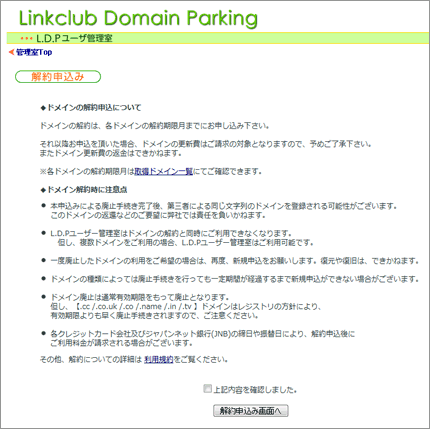
3.名前とメアドと解約後の手続きを決定
この時、必ず「他社サービスへ移行」を選択してください。
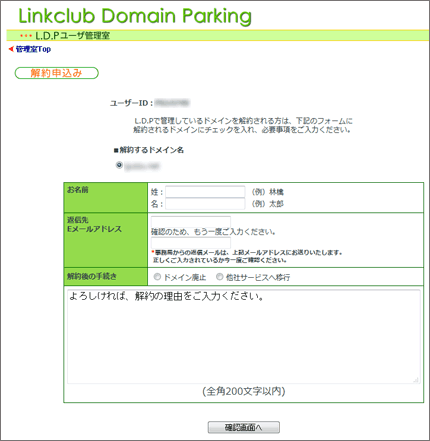
4.whois情報の書き換え
ドメイン移管をするには、whois情報を自分名義にしなくてはいけないので、ここで確実に自分名義に書き換えます。
特にメールアドレスは念入りに確認しておきましょう。
これを間違って入力してしまうと、ドメインの所有権確認を郵送でやりとりしなくてはならなくなってしまいます。(住所氏名まで間違ってしまうと打つ手なしかもしれません)
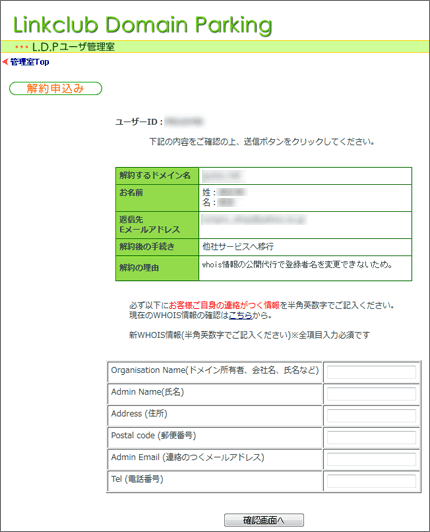
5.送信
情報が間違ってないか、しっかり確認してから送信してください。
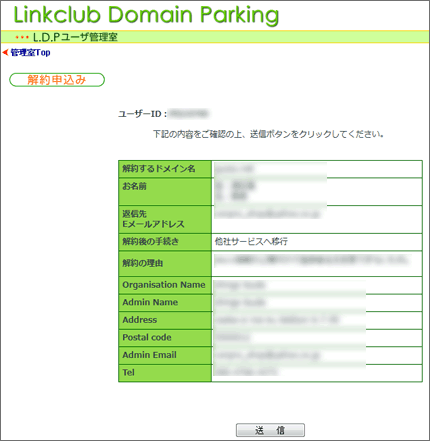
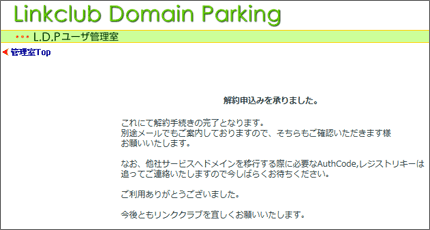
6.リンククラブからのメール
以下のようなメールが届きます。
私の場合、1通目(解約申込み受領)はすぐに。2通目(AuthInfo=認証コード発行等)は翌日の昼に届きました。
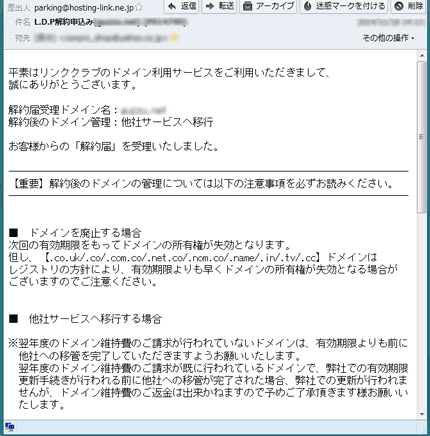
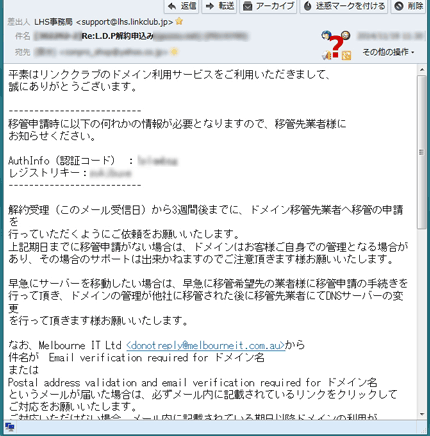
7.ドメインの確認
最後に「登録Eメールアドレス立証リクエスト」というメールが届くのでメール内のURLにアクセスすれば完了です。
ちなみにこのメール。先ほどのAuthInfo発行のメールよりも早く来ることもあるのでご注意を。
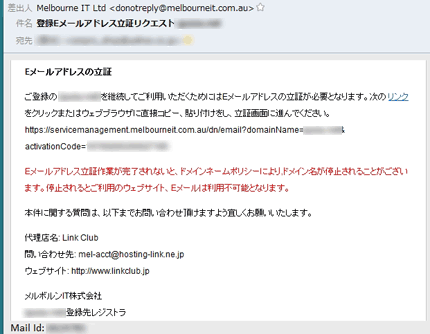
8.ドメインを移管してwhois情報代行を完了する
ドメイン移管からwhois情報代行が無料で行なえるサービスって意外と少ないんですよね。
私の場合、メインのドメイン管理サービスはお名前.com![]() なのですが、ここはwhois情報代行の中途契約は月額がかかってきます。
なのですが、ここはwhois情報代行の中途契約は月額がかかってきます。
なので、価格・管理画面・会社の信用度等を考慮すると最適な引越し先は
かと思います。
恐らく、whois情報代行が原因でドメイン移管する人のほとんどはここに落ち着くんじゃないでしょうか。
ちなみに移管手順も以下できちんと説明してくれてます。
ということで、今回は以上♪
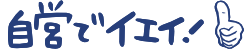
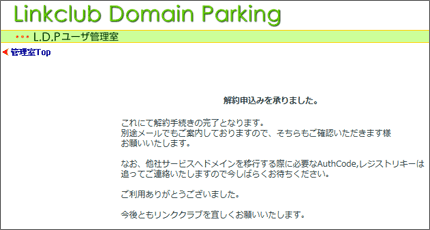

コメント